Теперь нажмите ЛКМ по кнопке “Отрезок ”, либо просто на клавиатуре начните вводить слово Отрезок (или “_line”). Достаточно напечатать лишь ‘Отр” и программа сама вам предложит вариант Отрезок. Чтобы вызвать команду нажмите клавишу «Enter».
Теперь обратите внимание на командную строку! Там появился запрос: _line Первая точка. Т.е. программа AutoCAD просит нас указать первую точку отрезка. Для этого ставим курсор в необходимое место на экране и производим щелчок ЛКМ. Затем указываем вторую точку также с помощью ЛКМ. И отрезок в Автокаде построен.
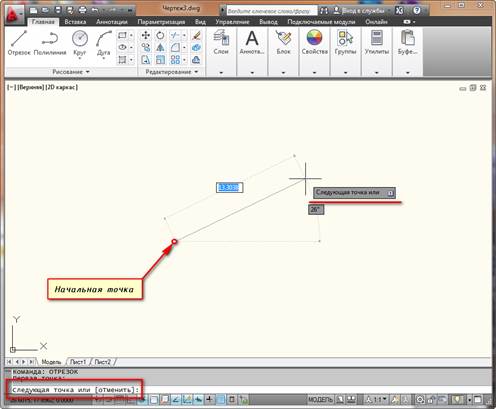
построение отрезка в autocad
Однако на этом выполнение команды Отрезок в AutoCAD не закончится. Далее будет предложено продолжить построение отрезков. При этом конечная точка первого отрезка будет начальной точкой второго отрезка. Посмотрите другие наши уроки по AutoCAD для начинающих, чтобы более детально разобраться в программе.
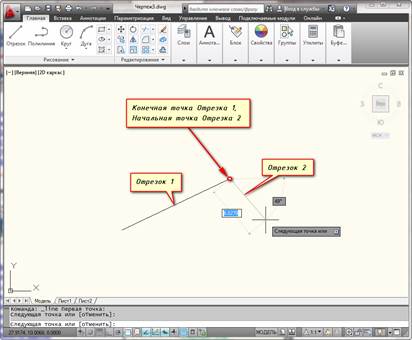
построение нескольких отрезков в autocad
Теперь узнаем как разделить отрезок в AutoCAD. В ходе выполнения построений можно отменить задание последней точки отрезка, а также закончить построение отрезка.
Отмену последней введенной точки можно произвести из контекстного меню. Для этого нажмите правой кнопкой мыши (ПКМ) и выберите действие “ Отменить”. При этом последняя построенная точка удалится.
Чтобы не тратить время на вызов контекстного меню, Вы всегда можете воспользоваться ключевыми буквами вызова команды. В нашем случае буква “Т” (а затем нажатие “Enter”) отменяет построение последней точки отрезка.
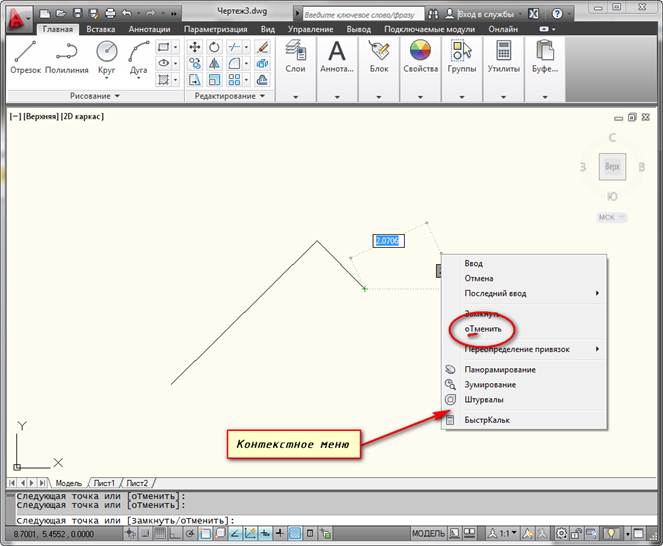 Отмена последней построенной точки отрезка
Отмена последней построенной точки отрезка
Чтобы закончить построения, выберите из контекстного меню опцию “Ввод”, либо “Отмена” или нажмите клавишу “Enter” (также можно использовать”Esc”).
Также в ходе выполнения команды Отрезок доступна еще опция “Замкнуть”, то есть создать отрезок в полилинию AutoCAD. Она становится доступна при построении хотя бы двух отрезков. И предназначена для замыкания начальной точки первого отрезка и конечной точки последнего отрезка. Вызывается из контекстного меню при нажатии ПКМ. Также можете использовать ключевую букву “З” на клавиатуре.
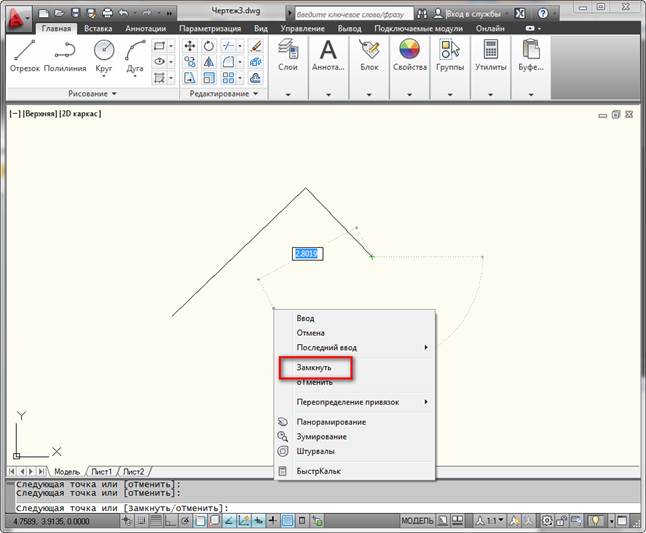 Опция "Замкнуть" для отрезка в autocad
Опция "Замкнуть" для отрезка в autocad
 2020-04-12
2020-04-12 296
296








